轻松搞定!电脑版 Word 文档最终状态标记秘籍
在日常办公中,我们经常需要对 Word 文档进行各种操作,其中标记文档为最终状态就是一项重要且实用的功能,掌握这个技巧,可以有效保护文档的完整性和权威性,就让我们一起深入了解电脑版 Word 标记文档最终状态的方法。
要标记 Word 文档为最终状态,首先打开您需要操作的文档,在 Word 界面的顶部菜单栏中,找到“文件”选项并点击,这一步是操作的起点,千万不能忽视。
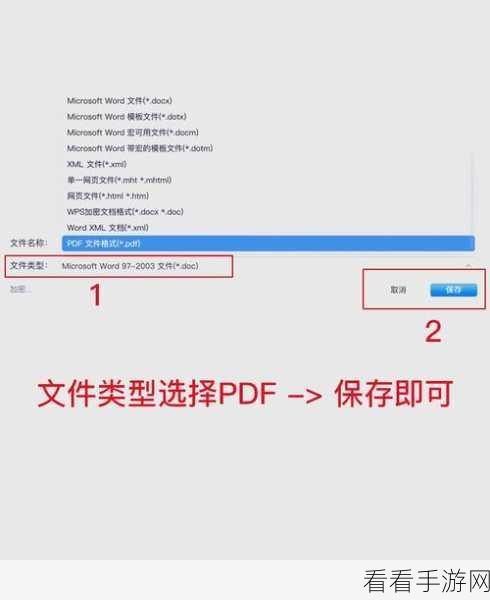
在弹出的文件菜单中,选择“信息”选项,这里会显示文档的相关信息和操作选项。
在“信息”页面中,您会看到一个“保护文档”的按钮,点击这个按钮,会弹出一系列的保护文档选项。
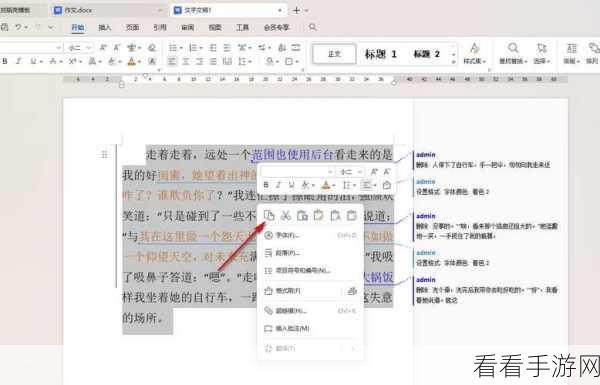
在这些选项中,找到“标记为最终状态”并点击,系统可能会弹出一个提示框,向您说明标记为最终状态后的一些效果和注意事项。
确认无误后,点击“确定”按钮,这样,您的 Word 文档就成功被标记为最终状态啦。
需要注意的是,标记为最终状态的文档将限制某些编辑操作,以确保文档的内容不会被随意更改,但如果您确实需要对文档进行修改,可以通过解除最终状态的标记来实现。
掌握电脑版 Word 标记文档最终状态的方法,可以让您的工作更加高效、文档管理更加规范,希望以上的攻略对您有所帮助。
文章参考来源:个人办公软件使用经验总结。
